Was sollte in Ihren PC gehen?
Schnelle Links
- SSD vs. HDD: Was ist der Unterschied?
- Sollten Sie eine HDD oder SSD für Ihren PC kaufen?
Festplattenlaufwerke (HDD) und Solid-State-Laufwerke (SSD) sind für unterschiedliche Speicherszenarien konzipiert, aber letztere ersetzen allmählich traditionelle mechanische Laufwerke, da die Preise weiter fallen. Was ist der Unterschied zwischen SSD und HDD, wenn Sie einen neuen PC bauen oder die Speicherkapazität eines vorhandenen Systems erweitern möchten?
SSD vs. HDD: Was ist der Unterschied?
Der größte Unterschied zwischen Solid-State-Laufwerken und Festplatten liegt in der Technologie, die zum Speichern von Daten verwendet wird.
- Festplatte: Traditionelle Methode zum Speichern von Daten unter Verwendung von sich drehenden Platten und Magneten. Eine HDD ist in der Regel weitaus günstiger als eine SSD, kann stärkere Schreibvorgänge aushalten und bietet weitaus höhere Kapazitäten.
- SSD: Neuere Technologie, die Daten auf Speicherchips schreibt. Eine SSD benötigt weniger Strom, gibt weniger Lärm ab, ist erheblich schneller und hat keine beweglichen Teile.
Das Festplattenlaufwerk gibt es seit dem Start von Desktop-Computern. Auch heute noch werden sie für Hochleistungsanforderungen wie Rechenzentren, Server und sogar Gaming-PCs verwendet. Sie sind einfach unübertroffen von Solid-State-Laufwerken in Bezug auf den Preis pro GB, also wie viel Sie pro GB für ein Laufwerk ausgeben können.
Eine 1-TB-HDD kostet möglicherweise nur 30 US-Dollar, während Sie für eine gleichwertige SSD leicht 60 US-Dollar berappen würden. Das ist der doppelte Preis pro GB Daten und macht die HDD zu einem weitaus besseren Wert, aber die SSD hat keine beweglichen Teile, ist erheblich schneller und sollte länger halten, solange Sie sie nicht mit starkem Schreiben treffen. Die Gründe dafür liegen in der Technologie, mit der Daten gespeichert werden.
Eine Festplatte verwendet einen Motor, um eine oder mehrere Platten mit Magnetbeschichtung in einer abgedichteten Kammer zu drehen. Dann gleitet ein sich bewegender Lese-/Schreibkopf über jede Platte, um auf Daten zuzugreifen. Die Richtung der Magnetisierung bestimmt, welche Art von Bit vorhanden ist. Die beste SSD ist etwas unkomplizierter, da sie einfach Strom verbraucht, um auf Daten auf Speicherchips (oder Flash-Speicher) zuzugreifen, ähnlich wie ein USB-Laufwerk oder Speicher in Ihrem Smartphone.
Bei Laptops wird es mit der Wahl einer HDD oder SSD interessant. Insgesamt sind SSDs aufgrund des Fehlens beweglicher Teile, der Geschwindigkeitssteigerung und der Reduzierung der Leistung, die zur Verlängerung der Akkulaufzeit beitragen sollte, die weitaus bessere Option für Notebooks. Für Desktop-PCs empfehlen wir die Verwendung einer SSD zum Speichern des Betriebssystems und häufig aufgerufener Apps und Spiele. HDDs können dann zum Speichern aller anderen Daten eingeführt werden.
Preis
Der Preis ist es normalerweise, der Leute davon abhält, in SSDs mit größerer Kapazität zu investieren, weil es sehr teuer werden kann. Das schlägt sich auch im Preis pro GB nieder. Das ist eine Metrik, die wir verwenden, um herauszufinden, wie viel Sie für jedes GB in einem Laufwerk bezahlen, was hilft festzustellen, ob es sich um ein gutes Geschäft handelt oder nicht. Eine SSD kostet in der Regel mehr pro GB als eine HDD gleicher Größe.
Eine 8-TB-FireCuda-Festplatte von Seagate kostet zum Zeitpunkt des Schreibens 230 US-Dollar, was erheblich weniger ist als die 690 US-Dollar, die Samsung für seine 2,5-Zoll-870-QVO-SSD verlangt. Die HDD kostet 0,03 $ pro GB und die SSD 0,09 $ pro GB. Sie könnten drei 8-TB-HDDs für eine Gesamtkapazität von 24 TB im Vergleich zu nur einer 8-TB-SSD kaufen. Dies veranschaulicht perfekt den Preisunterschied zwischen den beiden Technologien.
Sie zahlen im Allgemeinen mehr für eine SSD, erzielen jedoch bessere Übertragungsraten und die Möglichkeit, dass das Laufwerk viel länger hält. Sowohl eine 2,5/3,5-Zoll-Festplatte als auch eine 2,5-Zoll-SSD verwenden alle dieselbe SATA-Schnittstelle. M.2-SSDs benötigen M.2-Steckplätze auf Motherboards in Desktop- und Laptop-PCs. Bitte überprüfen Sie, welche Ports verfügbar sind, bevor Sie neue Laufwerke kaufen.
Leistung
Wenn es darum geht, die Leistung eines Laufwerks zu messen, haben wir einige Metriken, mit denen wir arbeiten können. Sequentielles Lesen/Schreiben deckt weitgehend das Verschieben großer Dateien ab. Eine typische Festplatte kann bis zu 150 MB/s erreichen, bevor sie voll wird. Eine 2,5-Zoll-SSD kann bis zu 500 MB/s erreichen, aber mit den schnellsten NVMe-PCIe-SSDs können Sie bis zu 8.000 MB/s erreichen. Mit einer SDD können Sie Daten mit erheblich höheren Geschwindigkeiten lesen und schreiben.
Quelle: XDA-Developers
Dies ist nützlich für Builds, in denen Spiele und andere schwere Software auf der SSD gespeichert sind. Es ist auch wichtig für diejenigen, die mit größeren Dateien wie 4K- oder 8K-Videos arbeiten. Festplatten eignen sich hervorragend zum Speichern vieler Daten auf billigeren Plattformen, aber die Technologie kommt einfach nicht an das heran, was mit Flash-Speichermodulen auf SSDs möglich ist.
Ausdauer
Die Ausdauer ist eine knifflige Frage, wenn man SSD vs. HDD betrachtet, da beide Laufwerke auf ihre eigene Weise besser sind. Beginnen wir mit der Festplatte. Aufgrund seiner mechanischen Natur ist es klar, dass dies das erste Gerät wäre, das über lange Zeiträume versagt. Der Motor muss die Platten drehen und der Kopf muss sich über jede Platte hin und her bewegen, was bei harten Zugriffsanforderungen zu Verschleiß führen kann.
Aber Festplatten sind nicht anfällig für starken Schreibverfall wie eine SSD. Sie können sicher so viele Daten schreiben, wie die Festplatte lesen kann, ohne unnötigen Verschleiß zu verursachen. Das Gleiche gilt nicht für eine SSD, was wiederum auf die Technologie und die Art und Weise zurückzuführen ist, wie Daten auf den Flash-Speichermodulen gespeichert werden. SSDs haben normalerweise eine begrenzte Menge an Daten, die auf das Laufwerk geschrieben werden können, bevor Probleme auftreten.
Es ist erwähnenswert, dass diese Zahl in der Regel eine sehr hohe Datenmenge darstellt. Die 1-TB-Samsung-EVO-Plus-NVMe-SSD hat eine geschriebene Terabyte-Ausdauer (TBW) von 1.200 TB. Das bedeutet, dass Sie 1.200 TB (oder das 1.200-fache der Kapazität des Laufwerks selbst) schreiben können, bevor Sie beginnen, eine verschlechterte Leistung oder ein anderes Problem mit dem Laufwerk zu sehen. Abgesehen davon hat eine SSD aufgrund des Fehlens beweglicher Teile eine weitaus bessere Ausdauer.
Sollten Sie eine HDD oder SSD für Ihren PC kaufen?
Wir empfehlen immer einen hybriden Ansatz für die Speicherung in einem PC, es sei denn, es handelt sich um einen Laptop oder Sie haben genug Geld, um die Kosten einer reinen SSD-Konfiguration zu decken. SSDs machen in einem Notebook-PC einfach mehr Sinn, da sie keine beweglichen Teile und eine bessere Akkulaufzeit im Vergleich zu einer Festplatte haben. Für einen Desktop verwenden Sie am besten eine SSD für das Betriebssystem und häufig verwendete Apps und Spiele sowie eine oder wenige Festplatten für andere Daten.
Die Verwendung einer 2,5-Zoll-SSD wie der Crucial MX500 kann Ihnen etwas Geld sparen und gleichzeitig eine bescheidene Leistungssteigerung bieten, was sie ideal für Spiele und Software macht, die Sie nicht immer spielen oder verwenden, aber mit der erhöhten Bandbreite besser funktionieren würden Festplatten. Ein M.2-SSD-Laufwerk kann mit schnelleren Übertragungsgeschwindigkeiten weitaus leistungsfähiger sein, aber Sie zahlen ein kleines Vermögen für den Luxus und müssen sicherstellen, dass Sie einen offenen M.2-Port auf Ihrem Motherboard haben.

Quelle: Samsung
Samsung 970 EVO Plus-SSD
Eine M,2-NVMe-SSD wie die Samsung 970 EVO Plus eignet sich hervorragend zum Speichern des Betriebssystems und all Ihrer Lieblings-Apps und -Spiele. Es erfordert einen PCIe M.2-Steckplatz, der auf den meisten modernen Motherboards üblich ist.
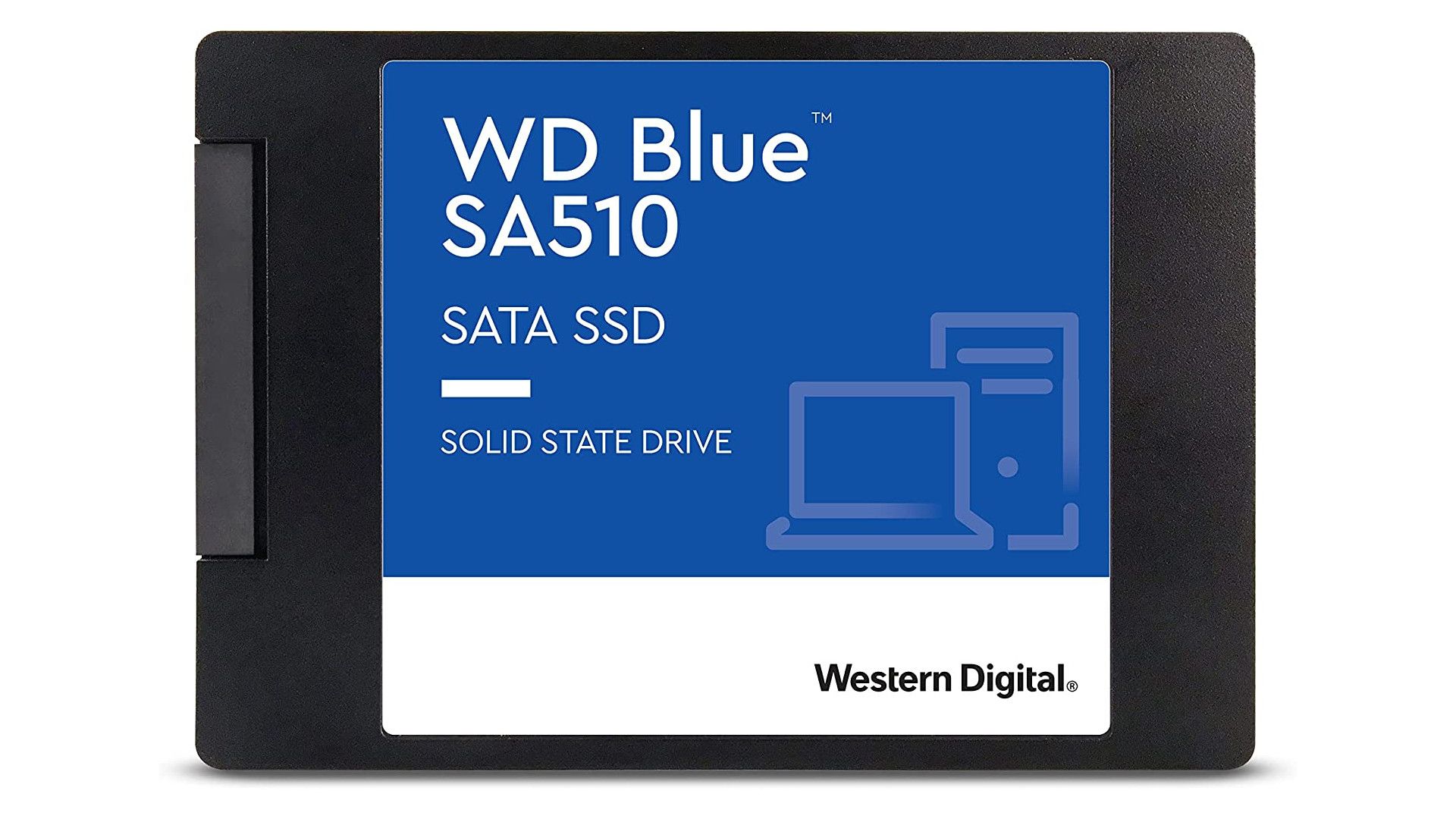
Quelle: Western Digital
Western Digital Blue SSD
2,5-Zoll-SSDs sind erheblich günstiger als PCIe-NVMe-Laufwerke, bieten aber nicht so lächerliche Übertragungsgeschwindigkeiten. Die Western Digital Blue SSD-Familie erreicht Geschwindigkeiten von bis zu 555 MB/s, ist aber immer noch viel schneller als HDDs und hat keine beweglichen Teile.

Quelle: Seagate
Seagate BarraCuda Compute-Festplatte
Die BarraCuda Compute-Festplatte von Seagate eignet sich perfekt zum Speichern vieler Daten, ohne viel Kapazität auszugeben. Sie können Medien sowie alle anderen Dateien, auf die Sie nicht unbedingt schnellen Zugriff benötigen, auf dieses Gerät werfen.


